Comme son utilisation augmente de façon exponentielle, les utilisateurs se posent souvent des questions, et aujourd'hui nous abordons l'une de ces questions. Oui, la question est "Quel est mon numéro WhatsApp ?" ou nous pouvons la reformuler en disant "Comment donner à quelqu'un vos coordonnées WhatsApp ?". Alors, commençons tout de suite !
Partie 1 : Comment trouver mon numéro et mon nom d'utilisateur WhatsApp sur Android ?
Il est très facile d'obtenir un numéro Whatsapp sur un téléphone Android, et vous pouvez trouver les détails dans l'application WhatsApp. Laissez-nous vous expliquer comment procéder par étapes.
- Étape 1: Lancez l'application WhatsApp sur votre téléphone Android.
- Étape 2: Vous verrez un menu à trois points en haut à droite. Dans ce menu, allez sur le lien Paramètres.

- Étape 3: Maintenant, vous pouvez voir votre nom en haut avec votre photo de profil. Cliquez sur votre nom.
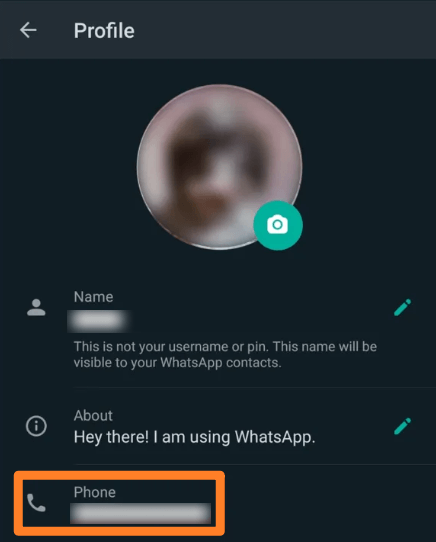
- Étape 4: Vous pouvez trouver votre nom d'utilisateur WhatsApp et le numéro de téléphone mobile enregistré pour vous. Voici donc votre réponse à la question "Comment donner à quelqu'un vos coordonnées WhatsApp ?".
Vous pouvez également changer votre nom sur WhatsApp ici. Il suffit de cliquer sur le nom, de taper le nom que vous souhaitez afficher avec votre numéro et de cliquer sur le bouton Enregistrer. Vous pouvez modifier votre numéro Whatsapp sur la même page de profil en saisissant l'ancien et le nouveau numéro. Cependant, vous devez suivre les instructions pour vérifier les numéros de téléphone mobile. Le bon côté des choses, c'est que toutes vos informations de compte, vos groupes, vos paramètres et autres informations pertinentes seront copiés sur votre nouveau numéro.
Partie 2 : Comment trouver mon numéro et mon nom d'utilisateur WhatsApp sur iPhone ?
Nous avons donc trouvé la réponse à la question "Quel est mon numéro WhatsApp sur Android ?". La prochaine étape logique est donc de trouver comment obtenir les numéros WhatsApp sur iOS, iPad et iPhone. Les étapes sont aussi simples que pour Android, mais elles sont légèrement différentes. Alors, passons en revue les étapes pour obtenir un numéro WhatsApp sur iPhone.
- Étape 1: Localisez et lancez WhatsApp sur votre appareil iOS.
- Étape 2: Sur l'écran principal de WhatsApp, vous verrez l'icône Paramètres en bas de l'écran. En cliquant sur cette icône, vous accédez au menu de réglage.
- Étape 3: Dans ce menu, la partie supérieure contient le nom d'utilisateur enregistré auprès de WhatsApp pour votre numéro.

- Étape 4: Lorsque vous cliquez sur ce nom d'utilisateur, vous pouvez voir votre page de profil. Cet écran répond à la question "Quel est mon numéro et mon nom de WhatApp ?"

Il s'agit du nom et du numéro visibles par vos contacts qui vous ont enregistré dans leur liste de contacts. En outre, comme sur les appareils Android, vous pouvez modifier le nom WhatsApp dans la section Modifier le profil, tandis que le numéro de téléphone peut être modifié dans la section Compte des Paramètres.
Partie 3 : Questions fréquemment posées (FAQ)
1. Comment vérifier si un numéro a WhatsApp ?
Vous pouvez vérifier si un numéro a WhatsApp en l'ajoutant à votre liste de contacts. Ouvrez votre WhatsApp et cliquez sur le bouton de nouveau message. Sur l'écran du nouveau message, vous pouvez ajouter un nouveau contact dont vous pouvez voir le statut WhatsApp lorsque vous entrez le numéro. Si le numéro n'est pas enregistré dans WhatsApp, vous pouvez voir le message "Not on WhatsApp" sous le numéro. Sinon, vous verrez un message "Compte WhatsApp" sous le numéro.
2. Comment utiliser WhatsApp sans numéro de téléphone ?
Bon, maintenant c'est délicat parce que vous avez besoin d'un numéro pour obtenir le code de vérification WhatsApp qu'ils envoient lors de l'enregistrement de votre compte. Alors, à quoi sert mon numéro WhatsApp si je l'utilise sans numéro de téléphone ? Il est difficile de couvrir les détails de ce sujet ici, alors passons à l'article suivant pour trouver toutes les réponses aux questions sur les différentes façons d'utiliser WhatsApp sans numéro de téléphone.
3. Puis-je utiliser un numéro Skype pour WhatsApp ?
Malheureusement, vous ne pouvez pas faire enregistrer un numéro WhatsApp avec votre compte Skype car WhatsApp nécessite un numéro de téléphone cellulaire et Skype n'est pas une société de téléphonie cellulaire.
4. Comment changer mon numéro WhatsApp sans avertir les contacts?
WhatsApp est une excellente application de messagerie, dont la facilité d'utilisation et la sécurité sont les principales caractéristiques. Par mesure de sécurité, WhatsApp notifie vos contacts lorsque vous changez de numéro ou lorsque votre code de sécurité change. Toutefois, si vous voulez que la transition soit transparente, vous pouvez essayer quelques méthodes de contournement. Certaines de ces méthodes sont présentées dans cet article : Comment changer le numéro WhatsApp sans avertir les contacts ?
5. Puis-je masquer mon numéro de téléphone sur WhatsApp ?
Vous avez certainement besoin d'un numéro de téléphone pour enregistrer votre compte WhatsApp, mais il ne s'agit pas nécessairement de votre numéro de téléphone mobile physique. Nous en parlons en détail sur notre site Web à l'adresse suivante : [Résolu] Comment masquer votre numéro de téléphone sur WhatsApp.
6. Puis-je changer mon nom d'utilisateur d'affichage WhatsApp ?
Vous pouvez modifier le nom d'utilisateur affiché sur WhatsApp dans l'écran Modifier le profil sur Android et iPhone. Nous en avons discuté dans l'article ci-dessus.
7. Qui peut voir mon nom d'utilisateur d'affichage WhatsApp ?
Les personnes qui vous ont dans leur liste de contacts peuvent voir votre nom d'utilisateur, et vos autres contacts peuvent également connaître votre identité s'ils n'ont pas enregistré votre numéro. Vous pouvez également définir vos limites de confidentialité sur WhatsApp afin que seuls quelques contacts puissent voir votre profil et votre nom d'utilisateur.
8. Puis-je masquer mon nom d'affichage sur WhatsApp ?
Oui, vous pouvez limiter la confidentialité de votre nom et de votre numéro sur WhatsApp. Allez dans le menu Paramètres et dans le compte>Privacité>Mon profil. Vous pouvez choisir qui peut voir votre profil, votre photo, votre nom et votre numéro de téléphone.
9. Comment vérifier qui a sauvegardé mon numéro WhatsApp ?
Parfois, vous voulez savoir qui a votre numéro WhatsApp dans sa liste de contacts. Ainsi, la prochaine fois que vous voudrez le vérifier, vous pourrez utiliser la fonction de diffusion dans votre application, et ce, en quelques étapes simples.
- Étape 1: Enregistrez le contact dans votre liste.
- Étape 2: Dans le menu WhatsApp, c'est-à-dire les trois points verticaux sur le côté droit, cliquez sur le bouton nouvelle diffusion. Lorsque vous sélectionnez deux contacts ou plus, y compris celui que vous voulez vérifier et envoyer un message. Une salutation, probablement !
- Étape 3: Ainsi, si la personne a enregistré votre numéro, vous verrez l'indication "lu par" ou "livré à". Sinon, il n'affichera aucun nom si la personne ne vous a pas dans sa liste de contacts.
10. Pourquoi ne puis-je pas voir le nom d'utilisateur WhatsApp de quelqu'un ?
Il existe de nombreuses raisons pour lesquelles vous ne pouvez pas voir le nom d'utilisateur WhatsApp de quelqu'un. Lorsque vous obtenez le numéro WhatsApp de vos contacts et que vous ne pouvez pas voir le nom d'utilisateur, cela peut signifier que votre contact a modifié ses paramètres de confidentialité, qu'il a modifié les paramètres de confidentialité de sa dernière visite ou que votre numéro n'est pas enregistré dans sa liste de contacts. Pour en savoir plus, cliquez ici pour vérifier si vous êtes bloqué sur WhatsApp.
Conclusion
WhatsApp est une application de messagerie dominante, largement utilisée sur le marché dans tous les domaines. Il est facile à utiliser tout en étant sûr et robuste. Toutefois, lorsque vous commencez à l'utiliser, vous pouvez vous poser des questions très importantes, comme par exemple : comment obtenir un numéro WhatsApp ? Quel est mon numéro WhatsApp ? Et quel est le processus de changement d'un numéro WhatsApp ? Nous avons abordé toutes ces questions dans cet article, et nous espérons que vous avez résolu bon nombre de nos problèmes. Le message est de rester connecté.




